2012年08月31日
ローマ字ドメインと日本語ドメイン
現在日本で使われているドメインには、大きく分けて2種類あります。
1つは www.eggnet.jp のようなアルファベットだけで構成されるドメインで、
「ローマ字ドメイン」と呼ばれたりしています。
もう1つは ホームページお作りします.jp のような日本語を使ったドメインで、
「日本語ドメイン」と呼ばれます。
● ◇ ● ◇ ● ◇ ● ◇ ● ◇ ● ◇ ● ◇ ● ◇ ● ◇ ● ◇ ● ◇ ● ◇ ●
初めてドメイン取得を考えた場合、お勧めするのはローマ字ドメインの方です。
なぜなら日本語ドメインでは基本的にメールが使えません。
これではメインとして使うのに不便な場面が多いでしょう。
また、インターネットは海外のサーバーにも接続されているため、
日本語ドメインの名前をそのまま流すと海外のサーバーでトラブルが起きます。
その対策として今は、ブラウザに日本語ドメインを入力すると
自動的にアルファベットのアドレスに変換されるようになっています。
ホームページお作りします.jp →自動変換→ xn--t8j0ag1m7btp8hh9b6tc8244g.jp
変換後の方が世界から見た正式名称となります。
FTPやメールの設定ではこの長いドメインを使わなければならないため、
扱いにくく分かりにくいです。
この点でもそのまま使えるローマ字ドメインの方に軍配が上がります。
● ◇ ● ◇ ● ◇ ● ◇ ● ◇ ● ◇ ● ◇ ● ◇ ● ◇ ● ◇ ● ◇ ● ◇ ●
ローマ字ドメインは入力がしやすく、取得価格も安いものが多くあります。
ただし、ビジネス向きである .com や .jp のドメインは人気が高いため、
気に入ったドメインの空きを探すのは大変です。
特に .com は世界中の人が使うので、短いドメインはほとんど空いてないでしょう。
募集が始まって日が浅い、.mobi や .asia 、.biz、.info などのドメインは
好きな名前が取れる確率が高いです。
世間の認知度が低いため人気が無いのもあって
低価格で取得できるレジストラ(ドメイン管理会社)が多くあります。
ただし、それらのドメインを使うことのできないレンタルサーバーも存在します。
安いマイナードメインを取得したせいで
レンタルサーバー探しに奔走するハメになったら本末転倒。
マイナーなドメイン取得を考えるなら、
自分が利用しようと考えているサーバーで使えるか先に確認してから取得しましょう。
それともう1点。
迷惑メール業者のほとんどは海外のサーバーから
マイナーなドメインでメールを送ってきます。
そのため、マイナーなドメインから送られたメールを無条件に
(かつ無言で)全部拒否する設定にされたメールサーバーがたくさんあります。
普通に日本で暮らしてる分には、個人的な付き合いがない限り
中国やデンマーク、トンガなどからメールを受け取る機会はないですものね。
マイナーなドメインを利用するとこうした規制に引っかかって
お客さんにメールが届かないといった状況になる可能性があります。
メールでドメインを使いたい場合はこの点にも気をつけてください。
● ◇ ● ◇ ● ◇ ● ◇ ● ◇ ● ◇ ● ◇ ● ◇ ● ◇ ● ◇ ● ◇ ● ◇ ●
日本語ドメインの利点は、なんといっても覚えてもらいやすいことです。
前述の通り日本語ドメインは欠点が多く、まだマイナーです。
その分、長くひねった名前でないと取りにくくなっているローマ字ドメインと比較して、
短くて分かりやすいドメインを取りやすいとも言えるのです。
実際最近は、会社のメインサイトにはローマ字ドメインを使用し、
宣伝したい商品のために専用で日本語ドメインを取得するサイトも増えてきました。
たとえば「ホットケーキ.jp」と入力すれば、森永のホットケーキサイトに行けます。
映画の宣伝などで短期間だけ公開されるドメインも時折CMで見かけますね。
● ◇ ● ◇ ● ◇ ● ◇ ● ◇ ● ◇ ● ◇ ● ◇ ● ◇ ● ◇ ● ◇ ● ◇ ●
ローマ字ドメイン、日本語ドメイン、どちらを使う場合にも
業務用であれば他人に見られて恥ずかしくない名前を取るのも大事です。
アダルトグッズや裏モノ情報の販売サイトなら別ですが、
一般の業務用サイトであれば見た人にどんな印象を与えるか?も考えて
ドメイン選びをしてみてください。
1つは www.eggnet.jp のようなアルファベットだけで構成されるドメインで、
「ローマ字ドメイン」と呼ばれたりしています。
もう1つは ホームページお作りします.jp のような日本語を使ったドメインで、
「日本語ドメイン」と呼ばれます。
● ◇ ● ◇ ● ◇ ● ◇ ● ◇ ● ◇ ● ◇ ● ◇ ● ◇ ● ◇ ● ◇ ● ◇ ●
初めてドメイン取得を考えた場合、お勧めするのはローマ字ドメインの方です。
なぜなら日本語ドメインでは基本的にメールが使えません。
これではメインとして使うのに不便な場面が多いでしょう。
また、インターネットは海外のサーバーにも接続されているため、
日本語ドメインの名前をそのまま流すと海外のサーバーでトラブルが起きます。
その対策として今は、ブラウザに日本語ドメインを入力すると
自動的にアルファベットのアドレスに変換されるようになっています。
ホームページお作りします.jp →自動変換→ xn--t8j0ag1m7btp8hh9b6tc8244g.jp
変換後の方が世界から見た正式名称となります。
FTPやメールの設定ではこの長いドメインを使わなければならないため、
扱いにくく分かりにくいです。
この点でもそのまま使えるローマ字ドメインの方に軍配が上がります。
● ◇ ● ◇ ● ◇ ● ◇ ● ◇ ● ◇ ● ◇ ● ◇ ● ◇ ● ◇ ● ◇ ● ◇ ●
ローマ字ドメインは入力がしやすく、取得価格も安いものが多くあります。
ただし、ビジネス向きである .com や .jp のドメインは人気が高いため、
気に入ったドメインの空きを探すのは大変です。
特に .com は世界中の人が使うので、短いドメインはほとんど空いてないでしょう。
募集が始まって日が浅い、.mobi や .asia 、.biz、.info などのドメインは
好きな名前が取れる確率が高いです。
世間の認知度が低いため人気が無いのもあって
低価格で取得できるレジストラ(ドメイン管理会社)が多くあります。
ただし、それらのドメインを使うことのできないレンタルサーバーも存在します。
安いマイナードメインを取得したせいで
レンタルサーバー探しに奔走するハメになったら本末転倒。
マイナーなドメイン取得を考えるなら、
自分が利用しようと考えているサーバーで使えるか先に確認してから取得しましょう。
それともう1点。
迷惑メール業者のほとんどは海外のサーバーから
マイナーなドメインでメールを送ってきます。
そのため、マイナーなドメインから送られたメールを無条件に
(かつ無言で)全部拒否する設定にされたメールサーバーがたくさんあります。
普通に日本で暮らしてる分には、個人的な付き合いがない限り
中国やデンマーク、トンガなどからメールを受け取る機会はないですものね。
マイナーなドメインを利用するとこうした規制に引っかかって
お客さんにメールが届かないといった状況になる可能性があります。
メールでドメインを使いたい場合はこの点にも気をつけてください。
● ◇ ● ◇ ● ◇ ● ◇ ● ◇ ● ◇ ● ◇ ● ◇ ● ◇ ● ◇ ● ◇ ● ◇ ●
日本語ドメインの利点は、なんといっても覚えてもらいやすいことです。
前述の通り日本語ドメインは欠点が多く、まだマイナーです。
その分、長くひねった名前でないと取りにくくなっているローマ字ドメインと比較して、
短くて分かりやすいドメインを取りやすいとも言えるのです。
実際最近は、会社のメインサイトにはローマ字ドメインを使用し、
宣伝したい商品のために専用で日本語ドメインを取得するサイトも増えてきました。
たとえば「ホットケーキ.jp」と入力すれば、森永のホットケーキサイトに行けます。
映画の宣伝などで短期間だけ公開されるドメインも時折CMで見かけますね。
● ◇ ● ◇ ● ◇ ● ◇ ● ◇ ● ◇ ● ◇ ● ◇ ● ◇ ● ◇ ● ◇ ● ◇ ●
ローマ字ドメイン、日本語ドメイン、どちらを使う場合にも
業務用であれば他人に見られて恥ずかしくない名前を取るのも大事です。
アダルトグッズや裏モノ情報の販売サイトなら別ですが、
一般の業務用サイトであれば見た人にどんな印象を与えるか?も考えて
ドメイン選びをしてみてください。
2012年08月30日
ホームページの本文に好きなフォントを使う

昨日の話の続きで、
ホームページの本文に好きなフォントを使う方法です。
今日の分だけ文字種が変わっているのが分かるでしょうか?
先に書いておきますと、私はMacを持ってないので、
Macの環境用の設定ができてなくても気付くことができません。
携帯やスマホでもチェックしてませんので、その点あらかじめご了承ください。
● ◇ ● ◇ ● ◇ ● ◇ ● ◇ ● ◇ ● ◇ ● ◇ ● ◇ ● ◇ ● ◇ ● ◇ ●
Windowsで外部フォントを使用する場合、InternetExplorerとその他のブラウザで同じ文字を使うことができません。InternetExplorerでは eot という拡張子のフォントのみ使用できます。それ以外のブラウザでは ttf や ttc、otf といったフォントを使用します。なのでまずは eot と ttf/otf の両方のフォントを用意してください。Mac用の cid フォントが用意できればなお良いです。
eot形式のフォントはttfフォントを使ってこちらのサイトで生成(変換)することができます。
● ◇ ● ◇ ● ◇ ● ◇ ● ◇ ● ◇ ● ◇ ● ◇ ● ◇ ● ◇ ● ◇ ● ◇ ●
まずはサーバーに font というフォルダを作成し、フォントのファイルをFTPでそこに転送してください。
次にスタイルシートを変更します。
@font-face{
font-family: honbun(フォント用の適当な名前);
src: url(./font/フォント名.eot),
src: url(./font/フォント名.ttf) format("true type"),
src: url(./font/フォント名.cid) format("true type"),
src: url(./font/フォント名.otf) format("open type");
}
こんな感じでフォント名の設定を書き込み、保存します。
全体を指定しているCSSと区別しやすくするために
このファイルには gaiji.css などと命名して別に読み込んだ方が後で編集しやすいです。
あとはそのフォントを使いたいHTMLの<head>と</head>の間に
<link rel="stylesheet" type="text/css" href="gaiji.css">
と書き込んで上書き保存すれば準備完了。
あとは gaiji.css ファイルをHTMLと同じ場所にアップロードしておきましょう。
これでいつでも設定したフォントが使えるようになりました。
● ◇ ● ◇ ● ◇ ● ◇ ● ◇ ● ◇ ● ◇ ● ◇ ● ◇ ● ◇ ● ◇ ● ◇ ●
では使ってみましょう。
HTMLソースの文字種を変えてみたい部分を
<span style="font-family :honbun;">文字種を変えたい文章</span>
という要領で<span>タグで囲みます。
すると囲んだ部分が指定されたフォントによる表示に切り替わります。
もちろんCSSファイルでまとめて設定することも可能です。
.gaiji{ font-family: honbun;}
のように設定しておけば、
あとは<div class="gaiji">や<span class="gaiji">などのタグで囲むだけで簡単にフォントの種類を切り替えることができます。
以上、ホームページの本文に好きなフォントを使う方法でした。
2012年08月29日
ホームページで使うフォント

ホームページで使われる文字は一般的にはゴシック体が中心になります。
この文章も大半の人のPCで、ゴシック体で表示されているでしょう。
ゴシック体というのは文字のすべてのパーツが同じ太さで書かれた書体です。
読みやすく、人に受け入れられやすい書体のためよく利用されています。
書籍や雑誌でよく使われている文字が明朝体です。
縦線が太く、横線が細く、角の部分が盛り上がっているといった特徴があります。
ホームページでは明朝体に対して不快感を感じる人が一定数いるそうで
タイトルロゴなど以外で使われることはあまりありません。
以上の2書体は大抵のパソコンにインストールしてあるため、
スタイルシートで書式を指定すればいつでも使うことができます。

上記はモトヤさんが販売している有料のフォントです。
モトヤさん以外にもフォントを販売している業者さんはたくさんあります。
プロ御用達フォントで最も有名なのはモリサワさんでしょうか。
有料フォントの特徴は、
パソコンに標準で入っているフォントよりも圧倒的に美しいものが多いということです。
フォントの雰囲気はそれを販売する会社によって様々で、
仕上がりが素晴らしいものほど高い傾向にあります。
こういったフォントは映画やTV番組のタイトルロゴや、雑誌の見出し文字、
大手サイトの目立つ部分といった
文字をデザインの一部として使いたい場面でよく使われています。
これらのフォントは購入するなどしてパソコンにインストールすれば使えるようになります。
ただし、ホームページで使うことを禁じている会社もありますので、
購入前にご自身の期待する用途で使えるかどうか調べた方がいいです。
商用(商売関係のホームページに画像として掲載することも含む)禁止のフォントは多いです。
会社によって商用の定義もまちまちなので、
心配でしたら購入前に販社に相談されることをお勧めします。

こちらはポピュラーな無料フォントです。
主に個人の作者さんが作ってらっしゃるものが多いです。
商用OK・連絡不要のありがたいフォントもたくさんあります。
無料フォントの特徴は、圧倒的に手書き文字が多いことでしょう。
本文でうまく使えればとても味のあるサイト作りができます。
現在進行形で作っている途中で公開されているものもあり、
アルファベットのみ、ひらがな・カタカナのみ、小学校で習う漢字までといった
文字種に制約のあるものも珍しくありません。
また作りかけの間は無料だけど、全文字が揃ったら有料に切り替える作者さんもいます。
こういうフリーフォントは「無料フォント」で検索すればたくさん出てきます。
フォントマニア さんやコリス さんのサイトのような
まとめサイトを利用すれば一層探しやすいでしょう。
長くなったので、フリーフォントを本文用として使う方法は後日またご紹介したいと思います。
2012年08月28日
ホームページで使う画像


ホームページで使われる画像には主に JPEG(ジェイペグ) と GIF(ジフ) があります。
後から追加された画像に PNG(ピング)という種類もあり
規格で使用を推奨されているのですが、まだ人気がなくあまり使われていません。
JPEGは写真に適した画像形式で、フルカラーで保存することができます。
物体の境界は色がなめらかに切り替わるため、人物の肌の質感などが美しく表現できます。
ただ、何でも滑らかに切り替えようとする挙動のせいで
境界がくっきりしたイラストや文字などを画像化する場合はにじんでしまう欠点があります。
上下の画像のうち、上がJPEGです。
GIFはイラストや文字に適した画像形式で、256色以下で保存されます。
使える色の数が少ないため、写真を保存するとモザイク模様になってしまうこともあります。
物体の境界をくっきりと表現するのが得意なため、
文字やアニメのイラストなどを美しく表示させることができます。
上下の画像のうち、下がGIFです。
たいていの画像処理ソフトはJPEGとGIFのどちらも扱うことができます。
いろんな種類の画像をJPEGとGIFでそれぞれ保存して見比べると
その違いを実感することができます。
もっと詳しく知りたい場合はこちらのサイトが詳しく解説してくれています。
ホームページ上ではJPEGとGIFを混在させて使うことができます。
なのでタイトルロゴはGIFで、写真はJPEGでと用途に合わせて使い分けてみてください。


2012年08月27日
ホームページ作成で使う言語

ホームページを作るにあたって使われる言語について書いてみます。
大昔、インターネットがまだ普及してなかった頃には
ホームページはHTMLという言語だけで書かれていました。
これはもともと文章や図版をブラウザ上で見やすく並べて見せるための言語です。
HTMLがどんなものなのかは、
このページを右クリックして「ソースの表示」を選べば見ることができます。
今でもホームページの基本はHTMLで書かれています。
ホームページの文章そのものを書く他に、
どこからどこまでが段落で、どこで改行して、どこに絵を入れて、どこにリンクする
といった文章の構造をこれで指定していきます。
「ブラウザにキレイにレイアウトするために使うワープロ」
みたいなものだと考えればいいでしょう。
● ◇ ● ◇ ● ◇ ● ◇ ● ◇ ● ◇ ● ◇ ● ◇ ● ◇ ● ◇ ● ◇ ● ◇ ●
その後、コンピュータやネットワークが進歩するに従って
ホームページの見た目をより自由に美しくレイアウトする必要が出てきました。
このためにできたのがスタイルシート(CSS)です。
スタイルシートはHTMLと組み合わせて、
ホームページの見栄えを設定するために使われます。
このページのソースを見たときに
「rel="stylesheet"」が含まれる行がスタイルシートです。
昔HTMLが受け持っていた画面のレイアウトや文字の修飾などは
今ではスタイルシートで指定しなさいと決められています。
スタイルシートがなかった1990年代からホームページを作っている人だと
この使い分けに苦労した方も多いことでしょう。
スタイルシートでは、ある一定の要素(文字・画像)のかたまりを
ボックスという1つの単位で扱ってレイアウトすることができます。
下の画像をクリックして見れる色付きの四角がそれぞれボックスです。

各ボックスには背景に画像を付けたり、色を付けたりできます。
また文字の後ろに色を付けたり、下線を付けたり、
行間隔をそこだけ広くしてみたり、点滅させてみたり(InternetExplorerでは無効)
文字に影を付けてみたり(InternetExplorerでは無効)と色んなことができます。
基本的なホームページは主にHTMLとスタイルシートによって作られています。
● ◇ ● ◇ ● ◇ ● ◇ ● ◇ ● ◇ ● ◇ ● ◇ ● ◇ ● ◇ ● ◇ ● ◇ ●
ホームページで訪問者の人数をカウントしたり、
掲示板を作ったり、ゲームができるようにしたりするのを実現しているのが
CGI(Perl、JavaScriptなど)やFlashやSSIや
その他もろもろのプログラム言語類です。
JavaScriptやFlashはプログラム部分を持っていれば誰でも使えますが、
PerlやSSIはあなたが借りているサーバーによって使えないこともあります。
これらを設置するためには、サーバーやプログラムについて
ある程度の勉強が必要となります。
設置もメンテナンスも大変ですが、それだけにHTMLやスタイルシートだけでは
実現できないような動くホームページ作りを実現できます。
CGIプログラムなどは無料で配布してくれている方もいるので
興味があれば挑戦してみてください。
以上、簡単ですがホームページ作成で使用する言語についてお話ししてみました。
2012年08月26日
ホームページを作る目的は何ですか?

インターネットにホームページを持つことは、
法人・個人事業をしている人にとってほぼ当たり前の時代になりました。
作っていなければ「なぜ作らないの?」と言われることも珍しくありません。
ところであなたはどんな目的でホームページを作っていますか?
1、ホームページでお店や会社について知ってもらいたい
2、ホームページで何かを売りたい
3、ホームページからお店に人を呼びたい
今のホームページはその目的にあった構成になっていますか?
あなたの目的にふさわしいホームページ構成って何なんでしょう。
1であれば、
・店名・会社名
・事業内容(扱っている商品やサービス紹介)
・住所、代表者名、電話番号
・営業時間、定休日
あたりが最低限必要な情報です。
これならサーバーを借りたオマケで作ってもらえる無料ホームページで事足ります。
もっと詳しく書きたいなら
・事業方針
・創業時期と創業のきっかけ
・創業から今までの実績
・得意としている業務
・お客さんにアピールできるポイント
・決算情報
・商品に関するマメ知識
・事業上で面白かったエピソード
・フェイスブックやツイッターも利用しているならその情報
などを掲載すればより理解が進み、親しみを感じてもらいやすくなるかもしれません。
見に来てくれた人はあなたについて知りたいからやってきた人です。
だから、内輪話にならないように気をつけつつ
いつものお客さんを思い浮かべながら楽しく・誠実に書けば
来訪者は抵抗感なく長く滞在してくれます。
ブログの読者にもなってもらいやすいでしょう。
● ◇ ● ◇ ● ◇ ● ◇ ● ◇ ● ◇ ● ◇ ● ◇ ● ◇ ● ◇ ● ◇ ● ◇ ●
2の場合は商品を買ってもらいやすくする工夫が必要です。
・Yahooや楽天などの大手ショッピングモールに加入して宣伝してもらう
・お店の名前やURLが人目に触れる機会を増やす
・商品のあふれる魅力を伝える紹介ページを作る
・使ってもらいやすい決済手段を組みこむ
・お金を払ってもちゃんと商品が手に入ると信じてもらえるサイト作り
(実店舗があるなら、それを有効活用する)
・商品の写真は魅力的に撮る
この場合、見に来てくれた人は通りかかっただけの人が多いかもしれません。
商品に興味を持てなければすぐ閉じられてしまうでしょう。
どうすれば商品を見てもらえるか、商品に魅力を感じてもらえるか
という部分に工夫が必要になります。
● ◇ ● ◇ ● ◇ ● ◇ ● ◇ ● ◇ ● ◇ ● ◇ ● ◇ ● ◇ ● ◇ ● ◇ ●
3の場合も2と同様に、あなたの商品に魅力を感じてもらわなければなりません。
また、知らない店に入ることへの抵抗感を下げる工夫があった方がいいでしょう。
・お店の名前やURLが人目に触れる機会を増やす
・商品やサービスのあふれる魅力を伝える紹介ページを作る
・お店に行く方法を具体的に分かりやすく表示する
・お店を見つけやすいように外観写真を分かりやすく掲載する
・お店の雰囲気が掴みやすいように店内写真を見やすく掲載する
・サービス業なら料金体系を分かりやすくまとめる
ホームページに来てくれる人は、検索で引っかかった通りがかりの人もいれば
あなたの店の看板や広告にあるURLで興味を持った人もいるでしょう。
その人たちの心を掴むには何が必要でしょう?
● ◇ ● ◇ ● ◇ ● ◇ ● ◇ ● ◇ ● ◇ ● ◇ ● ◇ ● ◇ ● ◇ ● ◇ ●
簡単にホームページの目的と内容について書いてみましたが、
少しは役立つ項目があったでしょうか。
これが今あるホームページを見直すきっかけになれば幸いです。
2012年08月25日
Wordpressのインストール
新しいサーバーで、ブログ用のプログラムWordpressをインストールしてきました。
これを使うとamebaなどを使わなくても時分でブログが持てます。
古い方のサーバーだとソフトのインストールは面倒で、
秘密鍵を作ったり、SQL用のデータベースを作成したり、
wp-config.phpを設定したりする必要がありました。
まぁそれが本来のやり方であって、普通なんですけどねw
慣れてないせいもあり、なんだかんだで準備だけで1時間弱かかりました。
Minibirdのサーバーでは簡単にインストールする仕組みができていて
↓の空欄に必要事項を入れて、確認画面ボタンをクリックすればインストールできます。
所要時間は全部で5分かかりませんでした。
その分インストールしてから同じだけ設定がいります^^;

インストール完了したブログが↓です。
デフォルトの画像が不気味だったので
eしずおかブログで使っている画像に差し替えてみました。
ユーザーが何人か作れるので複数のブログが作れるのかな?と思ったんですが、
投稿してみたら執筆者名が変わるだけで同じところにアップされました。
複数のブログを持ちたいのであれば、
その数だけWordpressをインストールしなければならないようです。
人に見てもらうためにはamebaやeしずおかブログの方が圧倒的に有利なので
ここでインストールしたWordpressを使うかどうかは怪しいところですが、
勉強を兼ねて時間があれば少しずつ弄ってみようと思います。

これを使うとamebaなどを使わなくても時分でブログが持てます。
古い方のサーバーだとソフトのインストールは面倒で、
秘密鍵を作ったり、SQL用のデータベースを作成したり、
wp-config.phpを設定したりする必要がありました。
まぁそれが本来のやり方であって、普通なんですけどねw
慣れてないせいもあり、なんだかんだで準備だけで1時間弱かかりました。
Minibirdのサーバーでは簡単にインストールする仕組みができていて
↓の空欄に必要事項を入れて、確認画面ボタンをクリックすればインストールできます。
所要時間は全部で5分かかりませんでした。
その分インストールしてから同じだけ設定がいります^^;

インストール完了したブログが↓です。
デフォルトの画像が不気味だったので
eしずおかブログで使っている画像に差し替えてみました。
ユーザーが何人か作れるので複数のブログが作れるのかな?と思ったんですが、
投稿してみたら執筆者名が変わるだけで同じところにアップされました。
複数のブログを持ちたいのであれば、
その数だけWordpressをインストールしなければならないようです。
人に見てもらうためにはamebaやeしずおかブログの方が圧倒的に有利なので
ここでインストールしたWordpressを使うかどうかは怪しいところですが、
勉強を兼ねて時間があれば少しずつ弄ってみようと思います。

2012年08月24日
2ドメインを移転しました(愚痴風味)
作りかけでほったらかしになっていた
http://ホームページお作りします.jp/とhttp://hp作成.jp/の2ドメインを
Proxのサーバーからネットオウルのサーバーに引っ越しました。
中身は相変わらず更新されてません^^;
Proxは月1万と、個人で借りるサーバーとして今ではほぼ見かけないほど高く、
計算してみたら今までに合計で100万円以上払ってました。
支払いはきつかったけど、メールでのサポートがとても親切だったから
職にあぶれていた間も無理して支払額を工面して、10年以上使ってたのです。
でも先日、同じような設定関係の相談メールを送ったら、
すっごく面倒くさそうな返事が返ってきました。
しかも、素人の私が検索しただけで解決策が見つかるような問題を
「対策はありません。これが普通だからそのままで問題ありません。」なんて回答してきて
問題あって困ってるから相談してるのに・・・と酷く不満が募りました。
その不満を我慢して飲み込んだ数日後、
Wordpressというブログのプログラムをインストールしようとしたら
PHPというソフトのバージョンが低くてインストールできないことが発覚しました。
えー、毎月3000円払ってセキュリティアップデートを申し込んであるのに
こんなにバージョンが進むまで何もセキュリティ問題はなかったの?!
ここにきてProxへの信頼がガラガラと崩れ落ちました。
解約する方向で準備を始めています。
信頼って大事ですよ、本当に。

ネットオウルはさくらインターネットの再販で小さい会社ですが、
月額無料から月数千円まで細かい料金で刻みながら
いくつものレンタルサーバーを運営しています。
今回、その中のミニバードというサービスを契約しました。
初期費用1,575円、月額263円で独自ドメインを50個まで入れられます。
ここなら出費が今までの1/30くらいで済みます。
さすがに安い再販サーバだけあってサポートは適当そうで
「FAQにない問題はユーザー同士で相談して解決してください」
みたいな姿勢が見えますが、月額300円未満ならこんなものだと納得もいきます。
今回ここにドメインを3つ入れてみました。
レジストラのムームードメインも、ここのネットオウルも
どっちも自分でDNS情報を書き換えることができるので引越し作業はとても簡単でした。
何でもお願いしてやってもらわなければならなかった今までと比べると気楽で快適です。
しばらく試してみてここの居心地が良かったら
メインのドメインも全部こちらに引っ越してくる予定です。
月額1万円のコストダウン、早く実現するといいな。
http://ホームページお作りします.jp/とhttp://hp作成.jp/の2ドメインを
Proxのサーバーからネットオウルのサーバーに引っ越しました。
中身は相変わらず更新されてません^^;
Proxは月1万と、個人で借りるサーバーとして今ではほぼ見かけないほど高く、
計算してみたら今までに合計で100万円以上払ってました。
支払いはきつかったけど、メールでのサポートがとても親切だったから
職にあぶれていた間も無理して支払額を工面して、10年以上使ってたのです。
でも先日、同じような設定関係の相談メールを送ったら、
すっごく面倒くさそうな返事が返ってきました。
しかも、素人の私が検索しただけで解決策が見つかるような問題を
「対策はありません。これが普通だからそのままで問題ありません。」なんて回答してきて
問題あって困ってるから相談してるのに・・・と酷く不満が募りました。
その不満を我慢して飲み込んだ数日後、
Wordpressというブログのプログラムをインストールしようとしたら
PHPというソフトのバージョンが低くてインストールできないことが発覚しました。
えー、毎月3000円払ってセキュリティアップデートを申し込んであるのに
こんなにバージョンが進むまで何もセキュリティ問題はなかったの?!
ここにきてProxへの信頼がガラガラと崩れ落ちました。
解約する方向で準備を始めています。
信頼って大事ですよ、本当に。

ネットオウルはさくらインターネットの再販で小さい会社ですが、
月額無料から月数千円まで細かい料金で刻みながら
いくつものレンタルサーバーを運営しています。
今回、その中のミニバードというサービスを契約しました。
初期費用1,575円、月額263円で独自ドメインを50個まで入れられます。
ここなら出費が今までの1/30くらいで済みます。
さすがに安い再販サーバだけあってサポートは適当そうで
「FAQにない問題はユーザー同士で相談して解決してください」
みたいな姿勢が見えますが、月額300円未満ならこんなものだと納得もいきます。
今回ここにドメインを3つ入れてみました。
レジストラのムームードメインも、ここのネットオウルも
どっちも自分でDNS情報を書き換えることができるので引越し作業はとても簡単でした。
何でもお願いしてやってもらわなければならなかった今までと比べると気楽で快適です。
しばらく試してみてここの居心地が良かったら
メインのドメインも全部こちらに引っ越してくる予定です。
月額1万円のコストダウン、早く実現するといいな。
2012年08月23日
一人乗り専用車
ホームページ作成や自営とは直接関係ないですが、
最近ちょっと欲しいのが写真の「超小型車」です。
超小型車というのは1~2人乗りの、
軽自動車と原付を足して2で割ったような乗り物の規格で、
今年の秋には公道を走る認可が降りるだろうと言われています。

東京モーターショーで各社がこの超小型車を出品してました。
外観や内装のデザインはとてもいいのだけど、ドアが無いせいで
ピザ屋の配達バイクかゴルフ場のカートみたいなのが多いです。
ドアがないと大雨の時に乗れないし、数日乗らないと車内は砂埃だらけ。
車を離れている時に車内に荷物も置けないですよね。
信号待ちの間ですら後部座席に置いた荷物をひったくられそうで怖いです^^;
でもドアがついてるのはここに写真が掲載されている2車種のみ。
どちらもデザインが奇抜すぎて手を出しづらいと思ってしまいます。
今後はもっと普通のドア付きタイプが開発されてくるんでしょうか。

現時点ではこんなイロモノっぽい超小型車ですが、
ほぼ一人でしか乗らない通勤・買い物・営業専用車としては実用性が高いです。
市街地では問題ない速度が出る割に、燃費も相当いいです。
営業所に何台もあるサービスマン用の社用車をこれに買い換えれば
駐車場も狭いスペースで足ります。客先で停めるのも便利。
荷物がないなら、たった一人で4人乗りの車に乗る必要はないですよね。
この超小型車、運転するには自動車免許が必要ですが
車検や車庫証明、重量税は必要ないそうです。
長い目で見れば軽自動車と比較してもメリットが大きいかもしれません。
将来はこれらの車も、
私の愛車ポルテ(夫が通勤で使ってるので最近乗れてない・・・)のように
全天候型電動車椅子とか呼ばれるようになるんでしょうね^^;
仕事用に、私はまさしくこういう車が欲しいです。
最近ちょっと欲しいのが写真の「超小型車」です。
超小型車というのは1~2人乗りの、
軽自動車と原付を足して2で割ったような乗り物の規格で、
今年の秋には公道を走る認可が降りるだろうと言われています。

東京モーターショーで各社がこの超小型車を出品してました。
外観や内装のデザインはとてもいいのだけど、ドアが無いせいで
ピザ屋の配達バイクかゴルフ場のカートみたいなのが多いです。
ドアがないと大雨の時に乗れないし、数日乗らないと車内は砂埃だらけ。
車を離れている時に車内に荷物も置けないですよね。
信号待ちの間ですら後部座席に置いた荷物をひったくられそうで怖いです^^;
でもドアがついてるのはここに写真が掲載されている2車種のみ。
どちらもデザインが奇抜すぎて手を出しづらいと思ってしまいます。
今後はもっと普通のドア付きタイプが開発されてくるんでしょうか。

現時点ではこんなイロモノっぽい超小型車ですが、
ほぼ一人でしか乗らない通勤・買い物・営業専用車としては実用性が高いです。
市街地では問題ない速度が出る割に、燃費も相当いいです。
営業所に何台もあるサービスマン用の社用車をこれに買い換えれば
駐車場も狭いスペースで足ります。客先で停めるのも便利。
荷物がないなら、たった一人で4人乗りの車に乗る必要はないですよね。
この超小型車、運転するには自動車免許が必要ですが
車検や車庫証明、重量税は必要ないそうです。
長い目で見れば軽自動車と比較してもメリットが大きいかもしれません。
将来はこれらの車も、
私の愛車ポルテ(夫が通勤で使ってるので最近乗れてない・・・)のように
全天候型電動車椅子とか呼ばれるようになるんでしょうね^^;
仕事用に、私はまさしくこういう車が欲しいです。
2012年08月22日
あなたのサイトは死んでませんか?
昨今、企業やお店がホームページを持つのは当たり前になりました。
今や名刺やパンフレットに並ぶ重要な宣伝媒体の1つでしょう。
で、あなたは何のためにホームページを作りますか?
お店でモノを売るため?
お店にヒトを呼ぶため?
ネットでモノを売るため?
これから知り合う人たちに自分を知ってもらうため?
その目的に見合った働きをホームページはしてくれていますか?
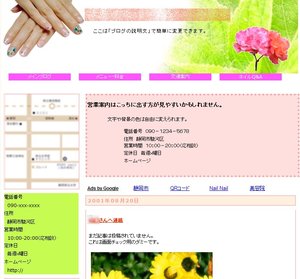
なんとなく私は思うんです。
会社のホームページって死んでるサイトが多いなぁと。
パンフレット感覚でただ作ればいいと思ってる人が多いんでしょうか?
専門業者に製作を頼んでしまったからメンテできないんでしょうか?
面倒でただ放置しているんでしょうか?
そんな理由で何年も更新してないなんて、なんとももったいない話です。
更新されていないサイトは、その対象の活気のなさを思わせます。
一部でもいい、少しでもいいので
なるべくマメに更新するよう頑張ってみましょう。
最悪、更新年月日の日付だけ書き換えるだけでもいいんです。
来た人に、それが現在の情報であると分かるように更新をしていきましょう。
ということで、企業やお店のホームページには
ブログを組み込むのがいいのかなと思う今日この頃です。
中身次第では逆効果になりかねないのが問題ですが・・・。
今や名刺やパンフレットに並ぶ重要な宣伝媒体の1つでしょう。
で、あなたは何のためにホームページを作りますか?
お店でモノを売るため?
お店にヒトを呼ぶため?
ネットでモノを売るため?
これから知り合う人たちに自分を知ってもらうため?
その目的に見合った働きをホームページはしてくれていますか?
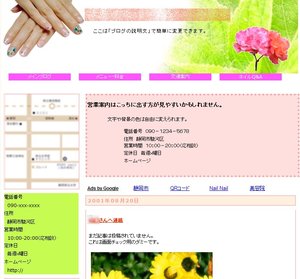
なんとなく私は思うんです。
会社のホームページって死んでるサイトが多いなぁと。
パンフレット感覚でただ作ればいいと思ってる人が多いんでしょうか?
専門業者に製作を頼んでしまったからメンテできないんでしょうか?
面倒でただ放置しているんでしょうか?
そんな理由で何年も更新してないなんて、なんとももったいない話です。
更新されていないサイトは、その対象の活気のなさを思わせます。
一部でもいい、少しでもいいので
なるべくマメに更新するよう頑張ってみましょう。
最悪、更新年月日の日付だけ書き換えるだけでもいいんです。
来た人に、それが現在の情報であると分かるように更新をしていきましょう。
ということで、企業やお店のホームページには
ブログを組み込むのがいいのかなと思う今日この頃です。
中身次第では逆効果になりかねないのが問題ですが・・・。




